Para empezar ¿Qué es un Pip?
PIP es un acrónimo que significa "Paquetes de instalación PIP" o "Programa de instalación preferida". Es una utilidad de línea de comandos que le permite instalar, reinstalar o desinstalar paquetes PyPI con un comando simple y directo: "pip".
Cómo instalar Pip?
Debe asegurarse de que Python esté instalado correctamente en su sistema. La manera más fácil de instalar pip es utilizando el programa de Python llamado get-pip.py, que puedes descargar aquí " https://bootstrap.pypa.io/get-pip.py " cuando abres el enlace lo que te aparecerá es un montón de letras y símbolos, pero lo que solamente tienes que hacer es guardar la pagina del navegador en tu sistema con el nombre que agrega por default directamente en la carpeta "Python27"
Una vez que guardes el archivo, necesitas ejecutarlo, lo cual puedes hacer de dos maneras. Si prefieres utilizar tu intérprete de Python, solamente haz click con el botón derecho sobre el archivo get-pip.py y selecciona “abrir con” y luego selecciona el intérprete de Python que suelas utilizar.
Si prefieres instalar pip utilizando la terminal de línea de comandos, navega al directorio en el que pusiste Python y obtén get-pip.py. Para este ejemplo asumimos el directorio python27, así que usa el comando C:\>cd python27. Una vez que estés en este directorio, ejecuta el comando:
python get-pip.py
Así:
Abrimos la ventana de comando con el símbolo de Windows+R y después escribimos "cmd" :



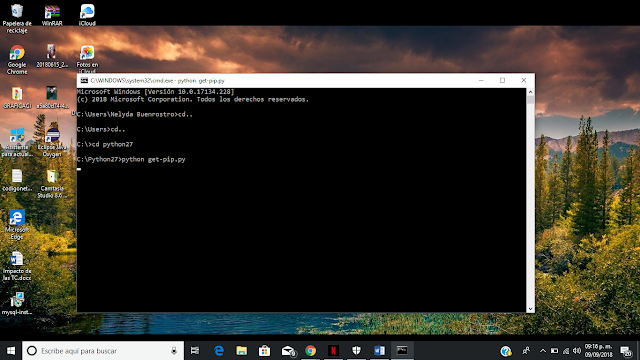

No hay comentarios:
Publicar un comentario